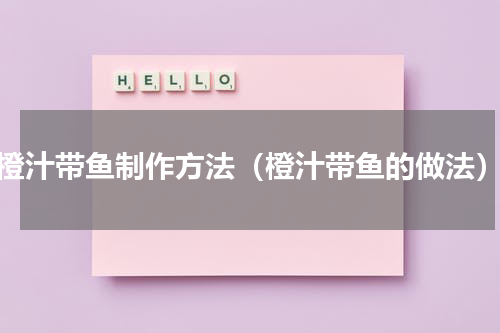是不是觉得WPS中编辑复杂数学公式很难搞?当一名数学老师,我怎么在WPS文档中把复杂的数学公式编辑上去,实在为难今天演示一下WPS里编辑数学公式和一些实用小技巧使用:插入选项卡——公式按钮——打开公式编辑器在公式编辑中进行数学公式编辑操作实例一:公式编辑器中编辑操作实例二:键盘、鼠标、向右方向键协同使用个人操作总结:1、插入选项卡下面的公式,在公式编辑器中编辑的各种类型公式,在WPS文档中均是以图片形式出现。

是不是觉得WPS中编辑复杂数学公式很难搞?
当一名数学老师,我怎么在WPS文档中把复杂的数学公式编辑上去,实在为难
今天演示一下WPS里编辑数学公式和一些实用小技巧
使用:插入选项卡——公式按钮——打开公式编辑器
在公式编辑中进行数学公式编辑
操作实例一:
公式编辑器中编辑
操作实例二:
键盘、鼠标、向右方向键协同使用
个人操作总结:
1、插入选项卡下面的公式,在公式编辑器中编辑的各种类型公式,在WPS文档中均是以图片形式出现。我们可以对其进行位置的移动及大小的调整。
2、键盘上输入完一个字母后,使用键盘上的向右方向键移动光标最为方便快捷,而且不容易出错,个人认为比鼠标点击要准确且速度快。
3、公式编辑:分为
大在部分(1)菜单栏;(2)公式符号栏;(3)
公式模版栏。如下图所示:
公式编辑器界面介绍
谢谢大家浏览,如果觉得此文内容还不错,就关注我,转发让更多人了解到吧,多谢转发分享、收藏点赞哦,新视角将更努力做出有内容的东西供大家使用。